Indholdsfortegnelse
I denne vejledning viser jeg dig, hvordan du migrerer Windows Server 2003 Active Directory til Windows Server 2016 AD. Som du måske ved, sluttede Windows Server 2003 support og opdateringer tilbage i juli 2015, og mange virksomheder har allerede migreret, eller de planlægger at opgradere deres Windows Server 2003 Server(s) til Windows Server 2012R2 eller til Windows Server 2016.
Migrering af Active Directory er en vigtig og seriøs procedure, for som du måske ved, leverer en AD-server alle de nødvendige godkendelsestjenester og sikkerhedspolitikker, der påvirker alle brugere og computere på netværket.
Sådan migreres Active Directory Server 2003 til Active Directory Server 2016
Trin 1. Installer Windows Server 2016.Trin 2. Konfigurer IP-adressen på Server 2016.Trin 3. Slut Windows Server 2016 til AD 2003-domænet.Trin 4. Log ind på Server 2016 med kontoen Domæneadministrator.Trin 5. Forhøj domæne- og skovfunktionsniveauerne på AD Server 2003.Trin 6. Tilføj Active Directory-domænetjenester til Server 2016.Trin 7. Fremryk Server 2016 til domænecontroller.Trin 8. OverførTrin 9. Skift Active Directory Domain Controller til Server 2016.Trin 10. Skift Domain Naming Master til Server 2016.Trin 11. Skift Schema Master til Server 2016.Trin 12. Kontroller, at alle FSMO-roller er overført til Server 2016.Trin 13. Fjern Server 2003 fra Global Catalog.Trin 14. Skift Preferred DNS Address på Server 2003 til at matcheServerens 2016-IP.Trin 15. Degrader Server 2003 fra domænecontroller.Trin 16. Ændr de statiske IP-adresser på Server 2003 og Server 2016.Trin 17. Log ind på Active Directory 2016 fra arbejdsstationerne.Trin 18. (Valgfrit) Fjern Server 2003 fra domænet og netværket.Trin 1. Installer Windows Server 2016.
Før du fortsætter med at migrere et Active Directory fra Windows Server 2003 til Server 2016, skal du først installere Windows Server 2016 på en ny maskine, som derefter skal promoveres til Active Directory Server 2016. Du kan udføre denne opgave ved at læse vejledningen i følgende vejledning:
- Sådan installerer du Windows Server 2016 (trin for trin).
Trin 2. Konfigurer IP-adresserne i Server 2016.
Det næste skridt er at konfigurere IP- og DNS-adresserne på den nye server som følger:
1. IP-adressen skal tilhøre det samme undernet som det eksisterende domæne.
2. DNS-adressen skal være den samme som i det eksisterende domæne.
Lad os antage, at i dette eksempel (vejledning), at:
a. Den eksisterende AD Server 2003 (som også er en DNS-server) for domænet "wintips.local" hedder "Server2K3" og har IP-adressen "192.168.1.10".
b. Den nye Server 2016 får navnet "Server2k16".
I henhold til ovenstående oplysninger kan du i tabellen nedenfor se de nuværende IP-indstillinger for Server 2003 og de IP-indstillinger, som jeg har anvendt på den nye Server 2016, før jeg fortsætter med Active Directory Migration-processen.
| Windows Server 2003 OS Windows Server 2016 OS Computernavn: Server2K3 Server2k16 Domænenavn: WINTIPS.LOCAL Domænernes NetBIOS-navn: WINTIPS IP-adresse (statisk): 192.168.1.10 192.168.1.20 Undernetmaske: 255.255.255.0 255.255.255.0 Standardgateway: 192.168.1.1 192.168.1.1 Foretrukken DNS-server: 192.168.1.10 192.168.1.10 |
Trin 3. Tilslut Windows Server 2016 til AD 2003-domænet.
Når du har anvendt de nødvendige IP-indstillinger, skal du tilknytte den nye Server 2016 til det eksisterende 2003-domæne.
1. Åbn Server Manager (på Server 2016), og klik på Lokal computer i venstre rude.
2. Klik på ARBEJDSGROUP

3. Klik på Ændring.
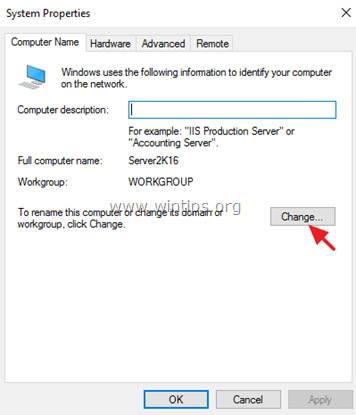
4. I afsnittet "Medlem af" skal du vælge Domæne. Skriv derefter domænenavnet på det eksisterende domæne (f.eks. "WINTIPS.LOCAL" i dette eksempel) eller domænets NETBIOS-navn (f.eks. "WINTIPS" i dette eksempel), og klik på OK .
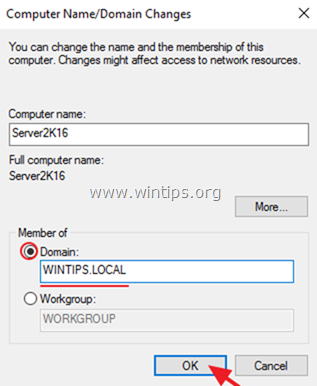
5. Skriv "Administrator" i feltet for brugernavn, og skriv derefter adgangskoden til domæneadministratorkontoen. Når du er færdig, skal du klikke på OK .
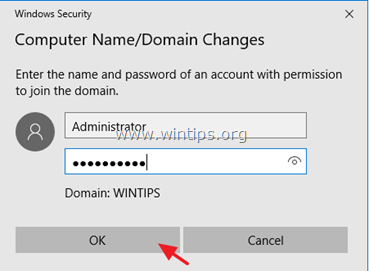
6. Klik på OK ved meddelelsen "Velkommen til domænet", lukker du alle åbne vinduer, og genstarter computeren.
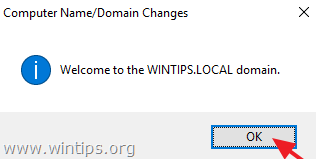
Trin 4. Log ind på Server 2016 med kontoen Domæneadministrator.
Når du har genstartet din nye Server 2016, skal du trykke på Ctrl + Alt + Del og log ind med domæneadministratorkontoen og adgangskode. Det gør du:
1. På login-skærmen skal du klikke på Anden bruger
2. Ved brugernavn skal du skrive: " DomainName\Administrator" (f.eks. "wintips\Administrator").
3. Indtast adgangskoden til domæneadministratoren.
4. Tryk på Indtast for at logge ind.
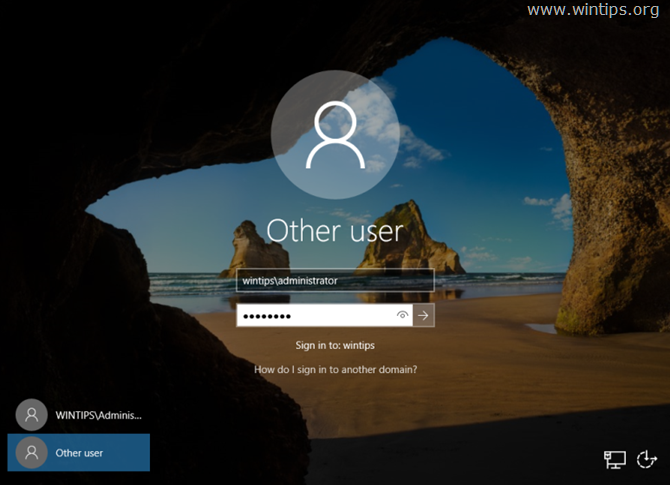
5. Lad Windows oprette en ny brugerprofil for den nye konto, og gå videre til næste trin.
Trin 5. Forøg funktionsniveauerne for domæne og skov på AD Server 2003.
1. På Windows Server 2003 skal du åbne Active Directory-brugere og computere.
2. Højreklik på den Domænenavn (f.eks. "wintips.local"), og vælg Forhøje domænets funktionsniveau.
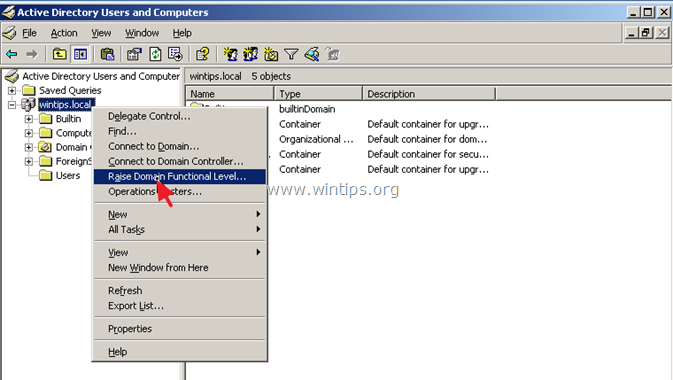
3. Ved hjælp af rullepilen indstiller du funktionsniveauet til Windows Server 2003 og klik på Hæv .
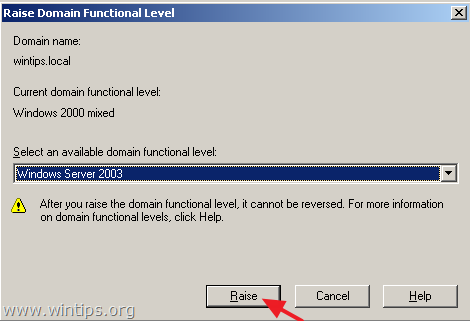
4. Hit OK ved advarselsmeddelelse om forhøjelse af funktionsniveau.

5. Når "Raise" er afsluttet, skal du klikke på OK igen på informationsmeddelelsen.

6. Derefter skal du åbne Active Directory-domæne og tillidsforhold .
7. Højreklik på Active Directory-domæne og tillidsforhold og vælge Forhøje skovens funktionsniveau.
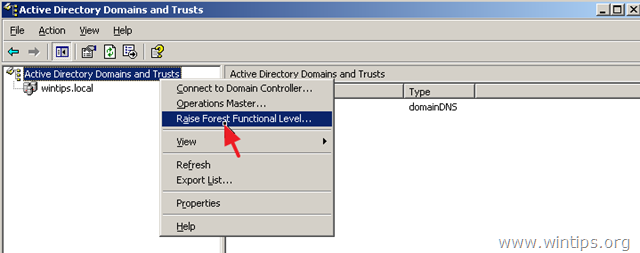
8. Sørg for, at den Windows Server 2003 er valgt, og klik på Hæv .
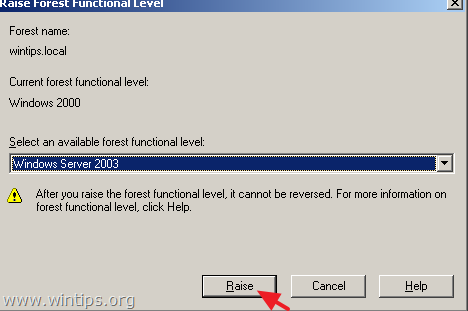
9. Klik på OK to gange, og gå videre til næste trin.
Trin 6. Tilføj Active Directory-domænetjenester til Server 2016, og forfremmelse af Server 2016 til domænecontroller
Det næste skridt er at tilføje "Active Directory Services" til Server 2016 og fremme den som domænecontroller.
1. Åbn den Serverchef på den nye server 2016.
2. Klik på Tilføj roller og funktioner .
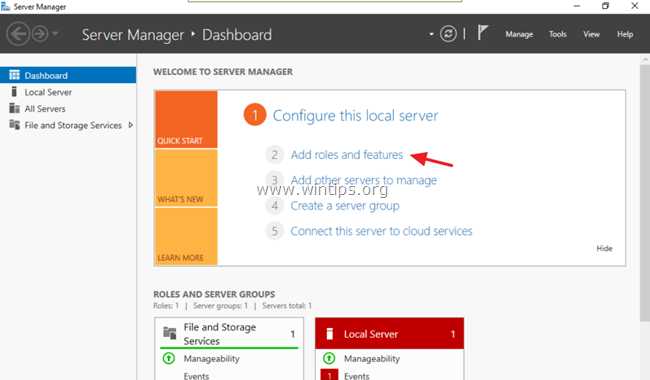
3. Klik på Næste i informationsvinduet "Før du begynder".

4. Sørg for, at den Rolle- eller funktionsbaseret installation er valgt, og klik på Næste .
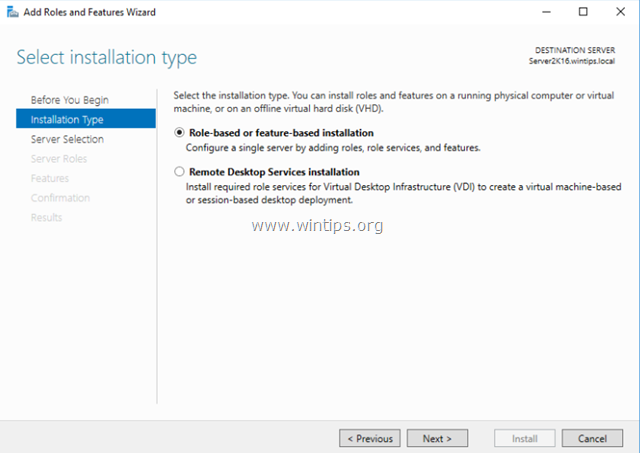
5. På destinationsserveren skal du klikke på Næste igen (standardvalget her er den nye server 2016-maskine).
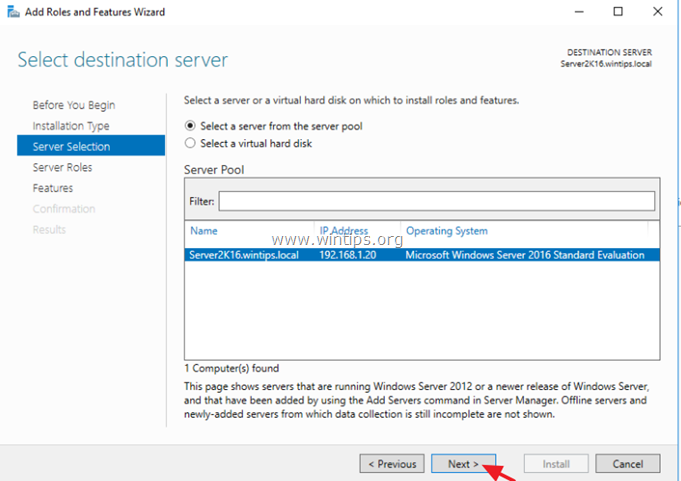
6. Klik på Active Directory-domænetjenester og klik derefter på Tilføj funktioner .
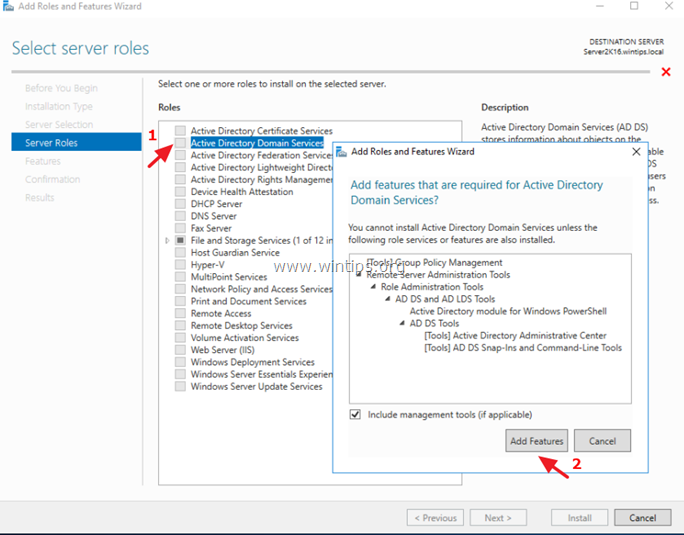
7. Når du er færdig, skal du klikke på Næste igen for at fortsætte.
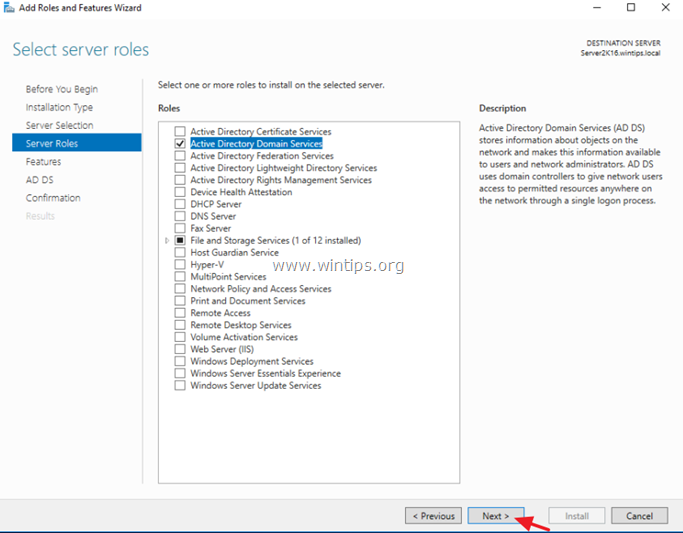
8. Klik på Næste på den Funktioner og på AD DS (Active Directory Domain Services).
9. Tjek til Genstart destinationsserveren automatisk, hvis det er nødvendigt og klik derefter på Ja på pop op-meddelelsen.
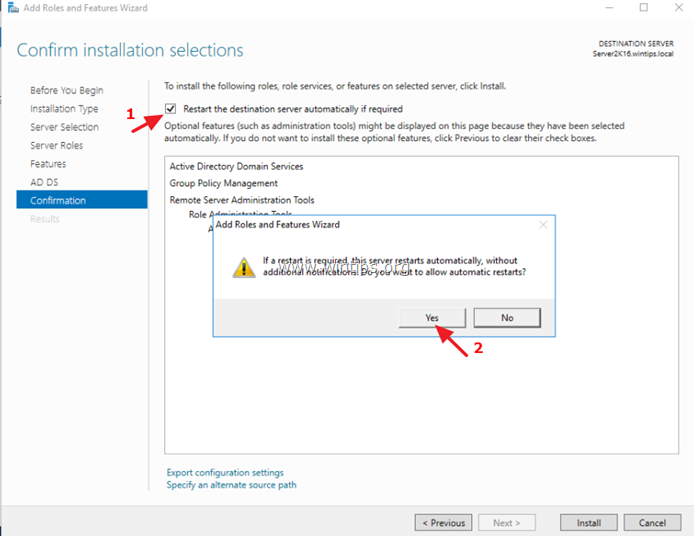
10. Klik endelig på Installer for at tilføje de valgte roller og funktioner til din nye server.
11. Når installationen af funktionen er færdig, skal du ikke lukke dette vindue, men fortsætte til næste trin.
Trin 7. Fremme Server 2016 til domænecontroller.
Efter installation af AD-tjenesterne på Server 2016:
1. Klik på Fremme denne server til en domænecontroller.
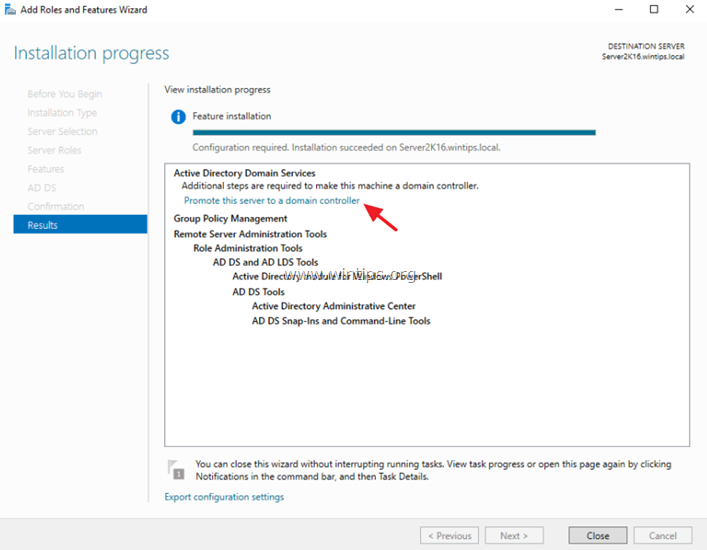
2. På skærmbilledet Konfiguration af implementering skal du anvende følgende indstillinger og derefter klikke på Næste :
1. Vælg Tilføje en domænecontroller til et eksisterende domæne .
2. Sørg for, at det eksisterende domænenavn allerede er valgt. (Hvis ikke, skal du trykke på Vælg knappen og vælg det rigtige domæne.)
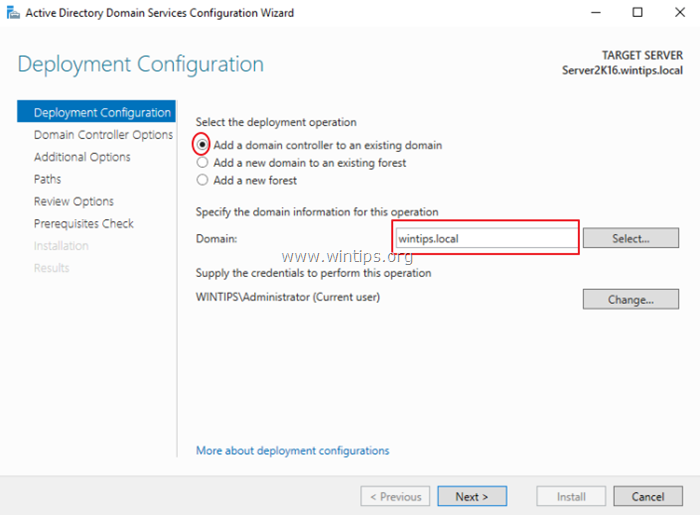
3. På Indstillinger for domænecontroller :
1. Lad standardindstillingerne forblive som de er (med DNS-server og Globalt katalog valgt).
2. Type Adgangskode for domæneadministrator for "Directory Services Restore Mode".
3. Klik på Næste .
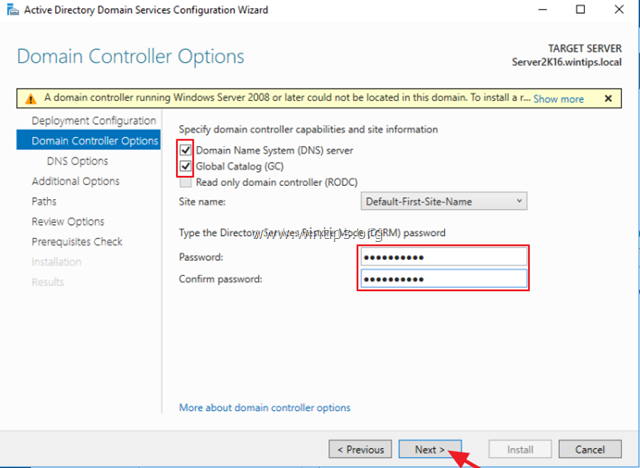
4. På DNS-indstillinger , klik Næste .
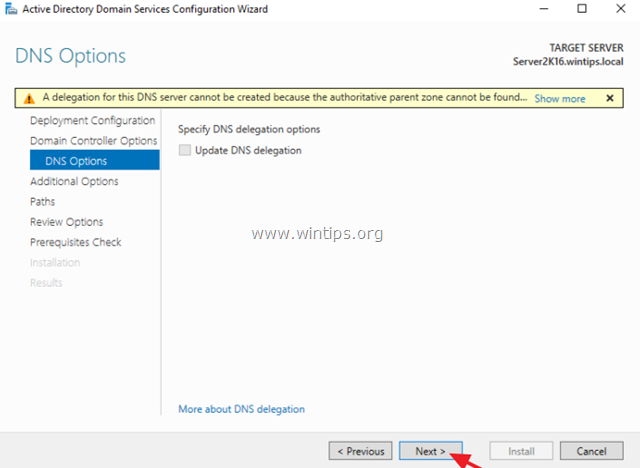
5. På Yderligere muligheder vælg at replikere fra den gamle Active Directory-server 2003 (f.eks. "server2k3.wintips.local"), og klik på Næste .
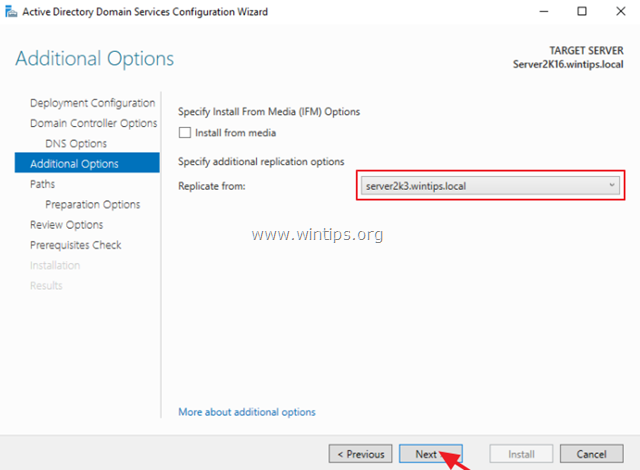
6. Lad standardstierne for Database , Logfiler og SYSVOL mapper, og klik på Næste .
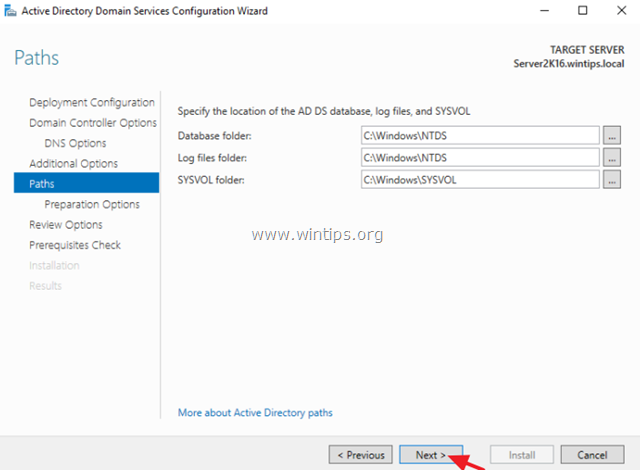
7. Klik på Næste igen på Muligheder for forberedelse og på Gennemgå muligheder skærme.
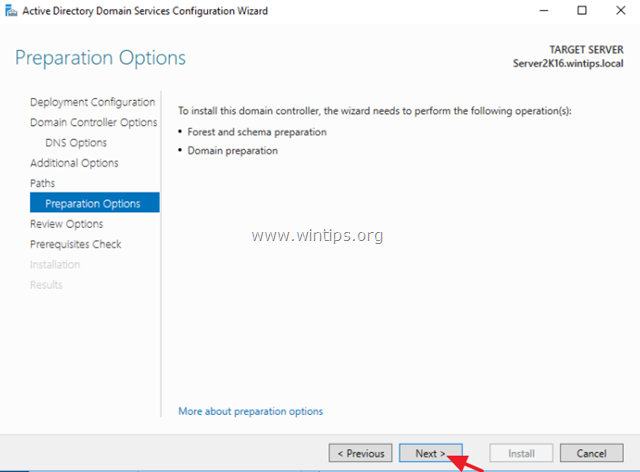
8. Når "Prerequisites Check" (kontrol af forudsætninger) er gennemført, skal du klikke på Installer knap.
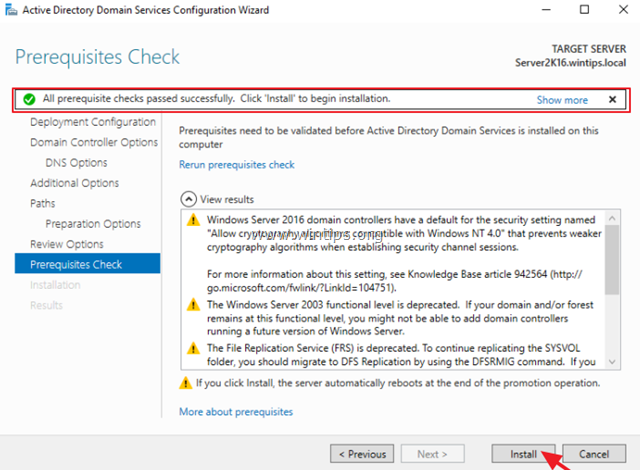
9. Installationsprocessen bør tage noget tid, så vær tålmodig indtil serveren genstarter*, og fortsæt derefter til næste trin.
Bemærk: Når Server 2016 genstarter, hvis du går til din gamle Server 2003 på Active Directory-brugere og computere -> Domænecontrollere bør du se, at den nye server 2016 allerede er opført som en domænecontroller.
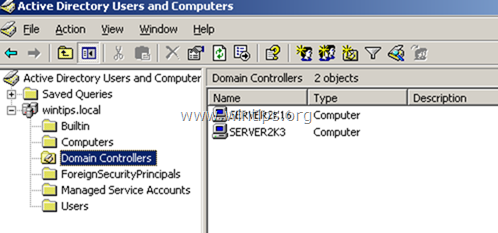
Trin 8. Overfør rollen Operation Masters til Server 2016.
1. På Server 2016: Åbn Serverchef .
2. Fra Værktøj menu, vælg Active Directory-brugere og computere .
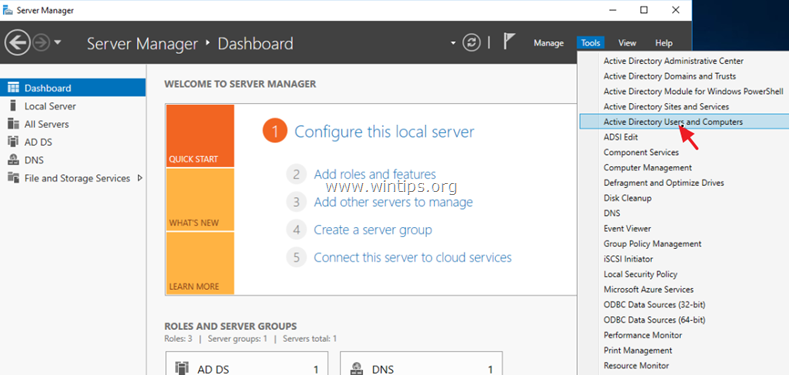
3. Højreklik på domænenavnet, og vælg Operations Masters .

4. På RID klikker du på Ændre .
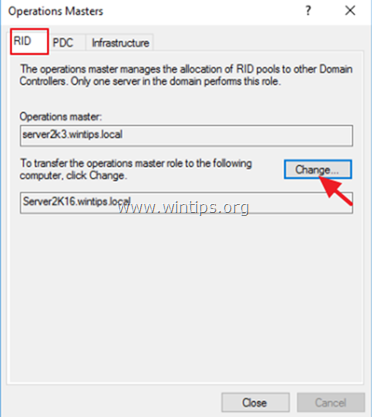
5. Klik på Ja for at overføre rollen som driftsleder.
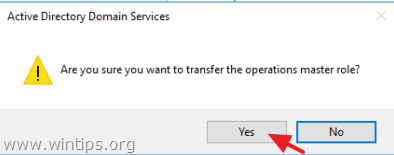
6. Klik på OK til den meddelelse, der informerer dig om, at rollen som driftsleder er blevet overført med succes.
7. Vælg derefter den PDC og klik på Ændre .
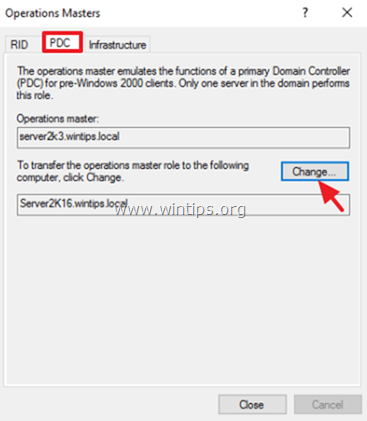
8. Klik på Ja igen for at overføre rollen, og klik derefter på OK .
9. Vælg derefter den Infrastruktur og klik på Ændre .
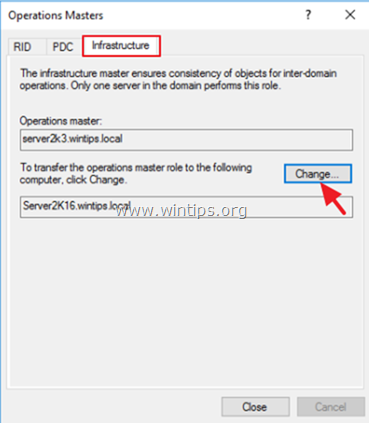
10. Klik på Ja igen for at overføre rollen, og klik derefter på OK .
11. Sørg for, at rollen som driftsleder overføres til den nye server i alle faner ( RID & PDC & Infrastruktur ), og klik derefter på Luk .
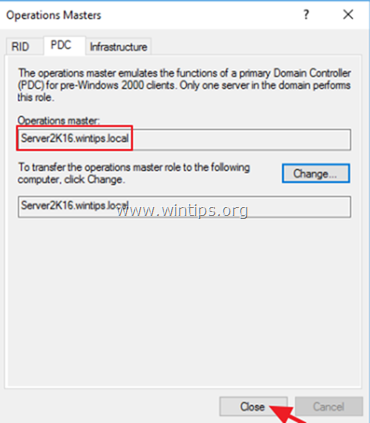
Trin 9. Skift Active Directory-domænecontroller til Server 2016.
1. Fra Værktøj menu i "Server Manager" vælge Active Directory-domæner og tillid .
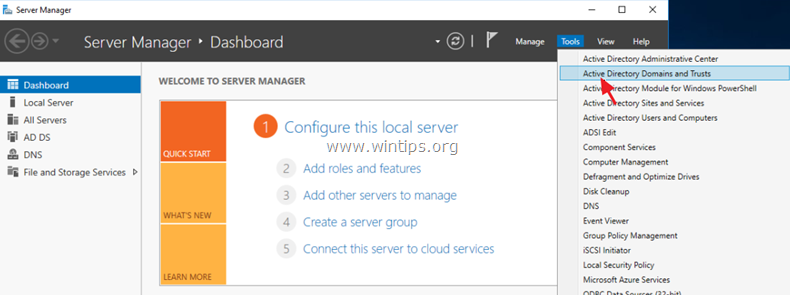
2. Højreklik på "Active Directory Domains and Trusts", og vælg Skift Active Directory-domænecontroller.
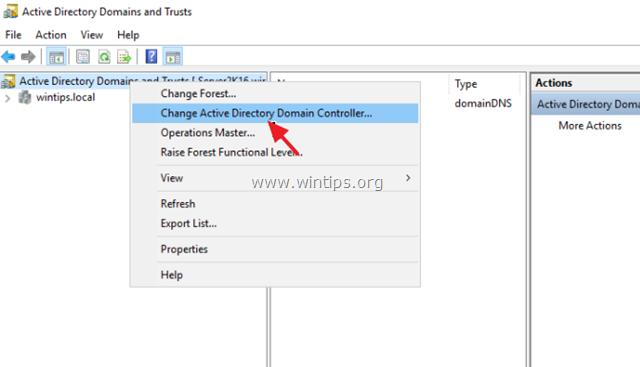
3. Sørg for, at Current Directory Server er den nye Server 2016 (f.eks. "server2k16.wintips.local"), og klik på OK . *
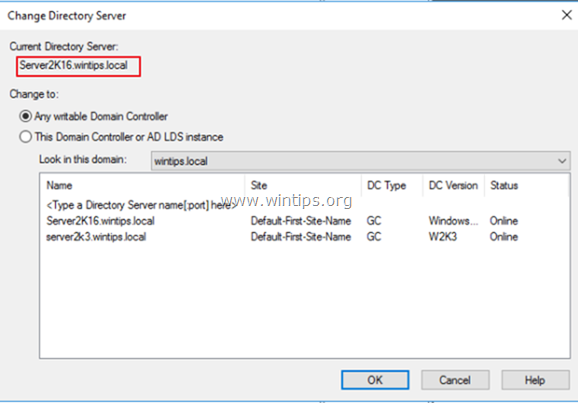
Bemærk. Hvis den aktuelle mappeserver er den gamle server 2003 (f.eks. "server2k3.wintips.local"), så:
1. Vælg (Skift til:) Denne domænecontroller eller AD LDS-instans .
2. Vælg den nye server 2016 på listen, og klik på OK .
3. Klik på Ja for at anvende ændringerne, og klik derefter på OK .
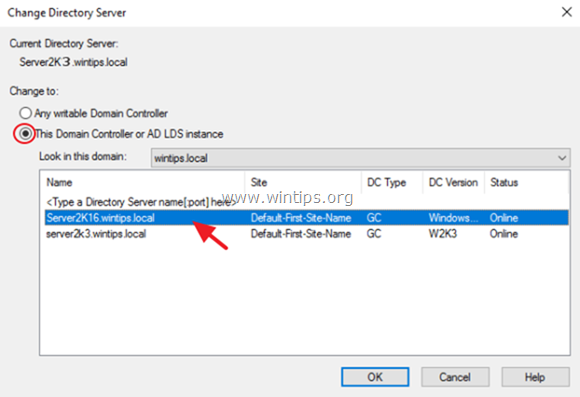
Trin 10. Ændr domænenavnsmesteren til Server 2016.
1. Åbn Active Directory-domæner og tillid.
2. Højreklik på "Active Directory Domains and Trusts", og vælg Operations Master.
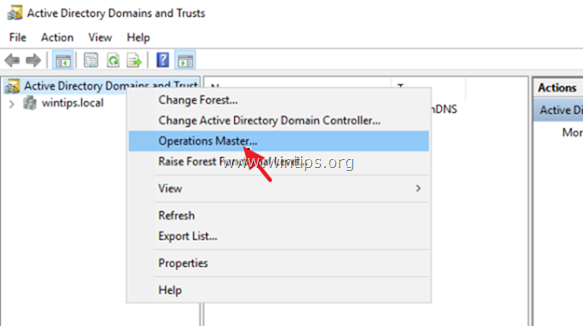
3. Klik på Ændre og at overføre rollen som domænenavnsmester til den nye Server 2016.
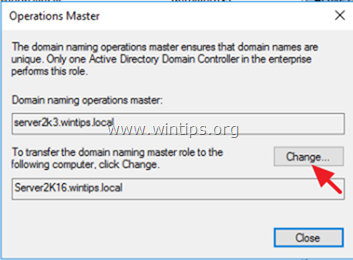
4. Klik på Ja for at overføre rollen, og klik derefter på OK og derefter Luk vinduet.
Trin 11. Ændr Skema Master til Server 2016.
1. På den nye Server 2016: Åbn Kommandoprompt som administrator .
2. Indtast følgende kommando og klik på Enter:
- regsvr32 schmmgmt.dll
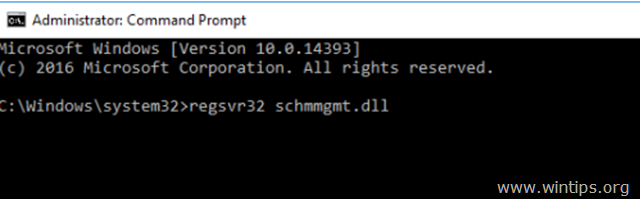
3. Klik på OK ved meddelelsen "DllRegisterServer i schmmgmt.dll lykkedes".
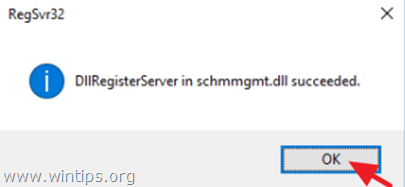
4. Skriv derefter mmc og tryk på Indtast .
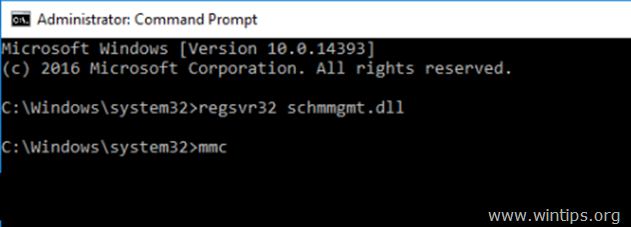
5. I MMC-konsollen klikker du på Fil og vælg Tilføj/fjern Snap i...
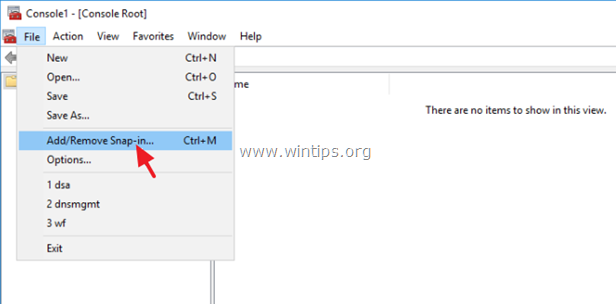
6. Vælg Active Directory-skema i venstre side, klik på Tilføj og klik derefter på OK.
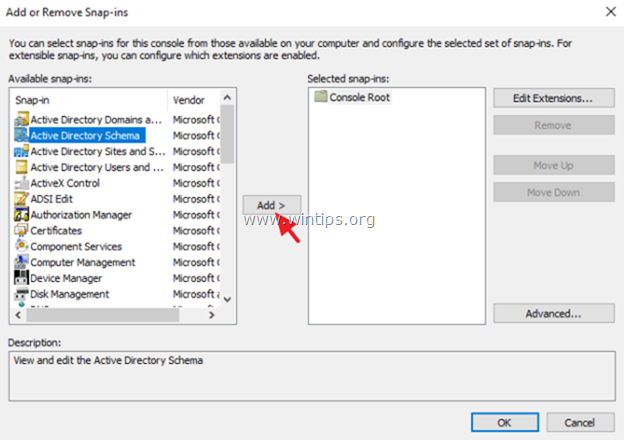
7. Højreklik nu i MMC-konsollen på "Active Directory Schema" og vælg Skift Active Directory-domænecontroller.
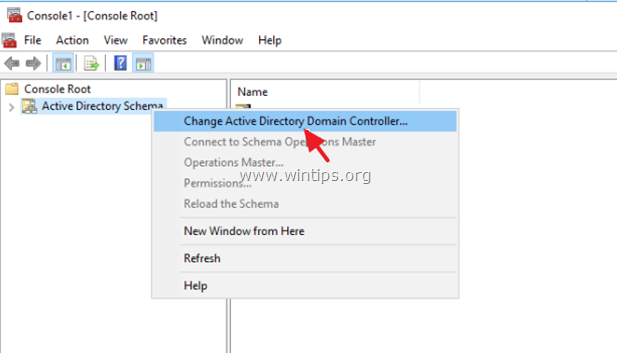
8. I vinduet "Change Directory Server" (Skift mappeserver):
1. Vælg (Skift til:) Denne domænecontroller eller AD LDS-instans .
2. Vælg den nye server 2016 på listen (f.eks. "server2k16.wintips.local"), og klik på OK .
3. Klik på Ja for at anvende ændringerne, og klik derefter på OK
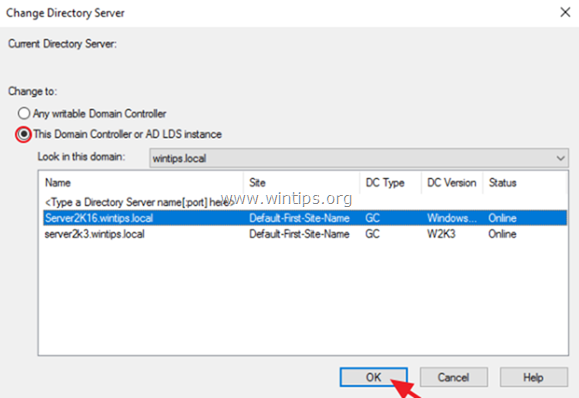
9. Klik på OK ved advarselmeddelelsen: "Active Directory Schema snap-in er ikke forbundet med skemaoperationsmasteren...".
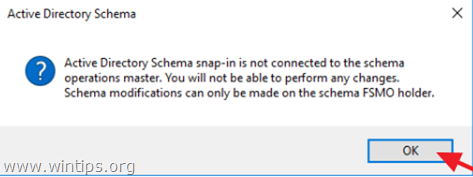
10 Højreklik igen på "Active Directory Schema" og vælg Operations Master .
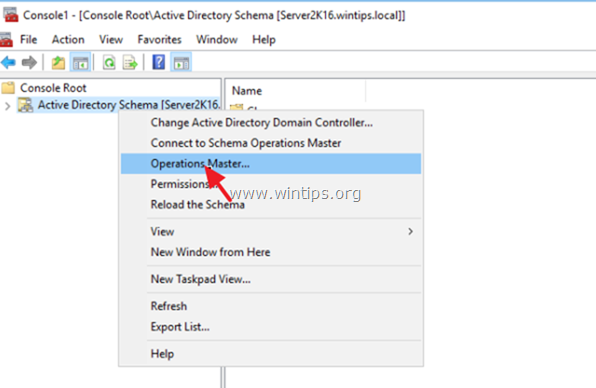
11. Klik på Ændre for at overføre skemamasterrollen til den nye server 2016,
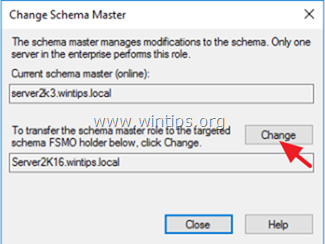
12. Klik på Ja , og klik derefter på OK og derefter Luk vinduet.
13. Endelig, luk MMC-konsol (uden at gemme nogen ændringer) og fortsæt til næste trin.
Trin 12. Kontroller, at alle FSMO-roller er overført til Server 2016.
1. På den nye Server 2016: Åbn Kommandoprompt som administrator .
2. Indtast følgende kommando, og tryk på Indtast :
- netdom forespørgsel fsmo
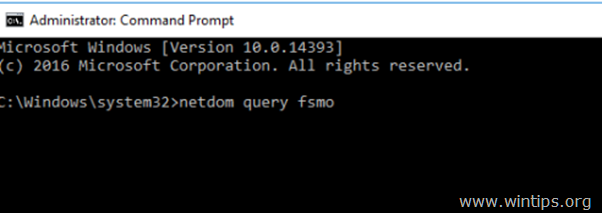
3. Kontroller, at alle FSMO-roller er blevet overført til din nye Server 2016 (f.eks. til "Server2k16.wintips.local")
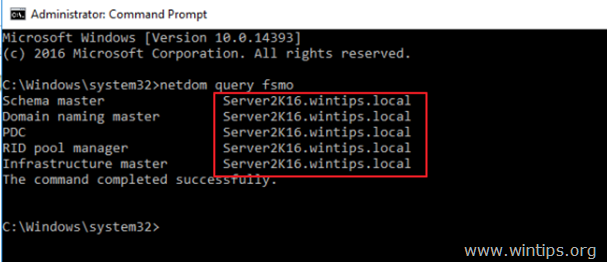
4. Hvis alle FSMO-rollerne (Flexible Single Master Operation) er blevet overført til Server 2016, har du opgraderet din Server 2003 Active Directory til Server 2016 Active Directory med succes. Et par trin mere, og så er du klar til at gå i gang...
Trin 13. Fjern Server 2003 fra det globale katalog.
1. På Server 2016: Åbn Active Directory-brugere og computere.
2. Dobbeltklik på dit domæne (f.eks. "wintips.local"), og klik på Domænecontrollere.
3. Højreklik på din gamle server (f.eks. "Server2k3") og vælg Egenskaber .
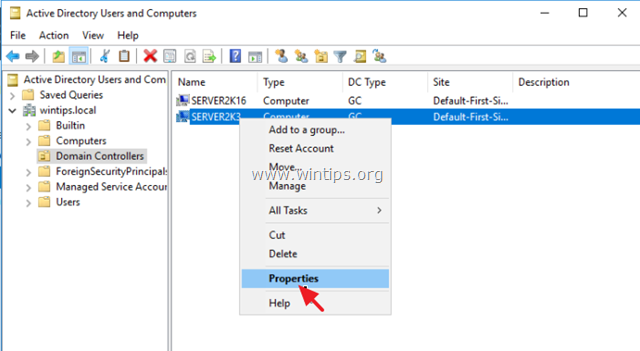
4. Klik på NTDS-indstillinger .
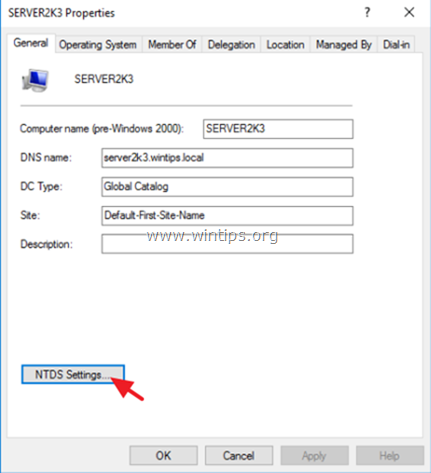
5. Fjern markeringen Globalt katalog afkrydsningsfeltet, og klik på OK to gange for at lukke alle vinduer .
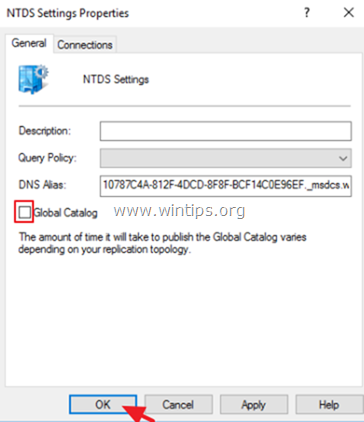
6. Vent et par minutter for at replikere den nye konfiguration til den gamle 2003-server, og gå videre til næste trin.
Trin 14. Ændr den foretrukne DNS-adresse på Server 2003 til at matche Server 2016-IP'en.
1. På Server 2003: Åbn Center for netværk og deling .
2. Højreklik på Lokal områdeforbindelse og klik på Egenskaber .
3. Dobbeltklik på Internetprotokol TCP/IP .
4. Ændre den Foretrukken DNS-server adresse til at matche serverens 2016-IP-adresse.
5. Ændre den Alternativ DNS-serveradresse til Serverens 2003-IP-adresse.
6. Klik på OK og lukker alle vinduer.
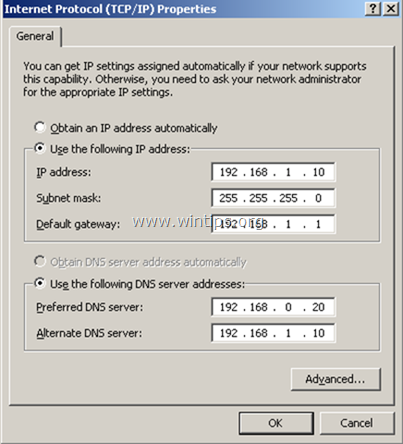
Trin 15. Degrader Server 2003 fra domænecontroller.
Lad os nu fjerne Active Directory-tjenesterne fra Server 2003.
1. Åbn kommandoprompt på din gamle Server 2003.
2. Indtast følgende kommando, og tryk på Indtast.
- dcpromo
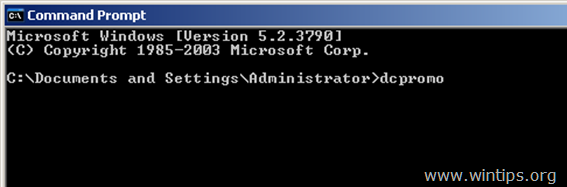
3. Tryk på Næste på Velkommen til guiden Installation af Active Directory.
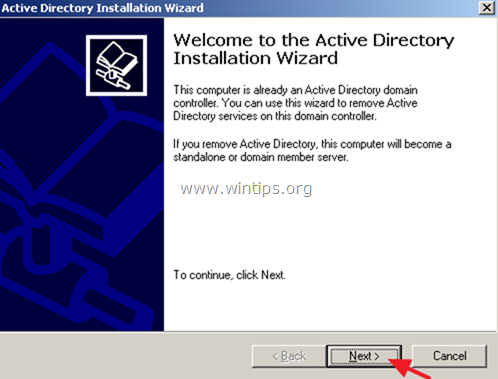
4. Klik på Næste for at fjerne Active Directory fra den gamle server.
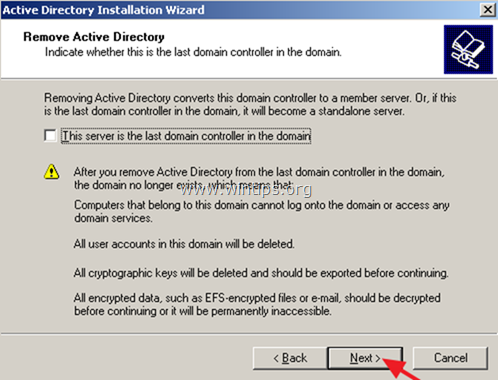
5. Indtast en ny adgangskode til den lokale administratorkonto, og klik på Næste .
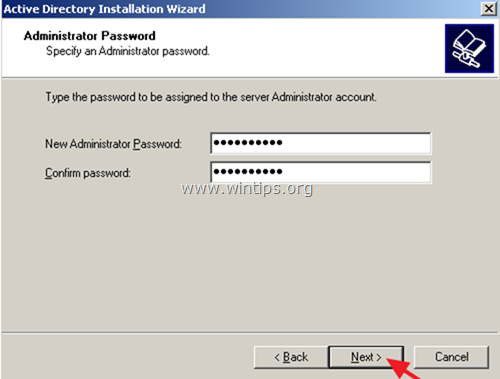
6. Klik på Næste igen for at fjerne Active Directory fra den gamle server 2003.
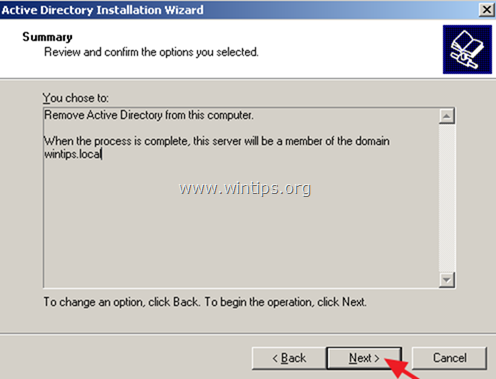
7. Vær tålmodig, indtil Active Directory overfører de resterende data til den nye server 2016.
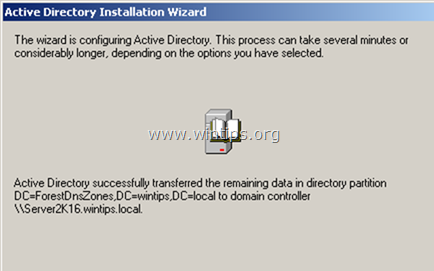
8. Når operationen er afsluttet, klik på Færdig .
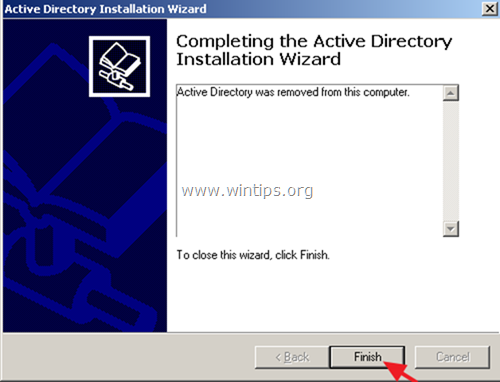
9. Genstart computeren.
10 Efter genstarten skal du logge ind på server 2003 med den lokale administratorkonto.
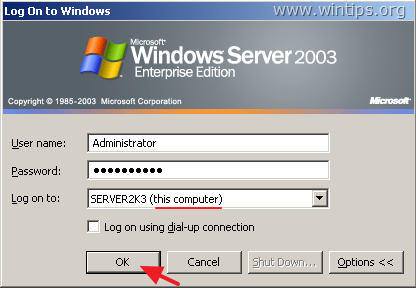
Trin 16. Ændr den statiske IP-adresse på Server 2003 og Server 2016.
Indtil nu har du opgraderet din Active Directory Server 2003 til Server 2016 med succes, og du har fjernet AD-tjenesterne fra din gamle Server 2003.
Men før du forsøger at logge ind fra netværksarbejdspladserne på det nye Active Directory Domain 2016, skal du ændre IP-adresserne til begge servere, så de passer til de allerede konfigurerede DNS-indstillinger på netværket.
Faktisk skal du tildele IP-adressen fra Server 2003 til Server 2016 og omvendt (eller tildele en ny IP-adresse i Server2003). Det gør du:
1. Midlertidigt, afbryde forbindelsen Server 2003 fra netværket (fjern LAN-kablet)
2. Anvend følgende ændringer af IP-adresser på begge servere:
- På Server 2003 side:
- a. Ændr den nuværende IP-adresse (f.eks. "192.168.1.10") til at matche Serverens 2016 IP-adresse (f.eks. "192.168.1.20") eller tildel en ny (tilgængelig) IP-adresse.
- a. Ændr den nuværende IP-adresse (f.eks. "192.168.1.20") til den gamle Servers 2003-IP-adresse (f.eks. "192.168.1.10") b. Indstil som Foretrukken DNS-server den samme IP-adresse (f.eks. "192.168.1.10") c. (Valgfrit): Hvis din gamle domænecontroller (server 2003) også fungerer som WINS-server, skal du klikke på Avanceret knappen og på WINS fanen den samme IP-adresse (f.eks. 192.168.1.10)
Til din hjælp kan du i tabellen nedenfor se den IP-konfiguration, som jeg har anvendt i dette eksempel.
| Windows Server 2003 AD Windows Server 2016 (ny) Computernavn Server2K3 Server2k16 Domænenavn WINTIPS.LOCAL Domænernes NetBIOS-navn WINTIPS IP-adresse 192.168.1.20 192.168.1.10 Undernet 255.255.255.255.255.0 255.255.255.255.255.0 Gateway 192.168.1.1.1 192.168.1.1 192.168.1.1 Foretrukken DNS-server 192.168.1.10 192.168.1.10 192.168.1.10 192.168.1.20 |
3. Endelig skal du for at anvende ændringerne fra Server 2016-maskinen åbne Kommandoprompt som administrator og kør følgende kommandoer i rækkefølge:
- ipconfig /flushdns ipconfig /registerdns dcdiag /fix
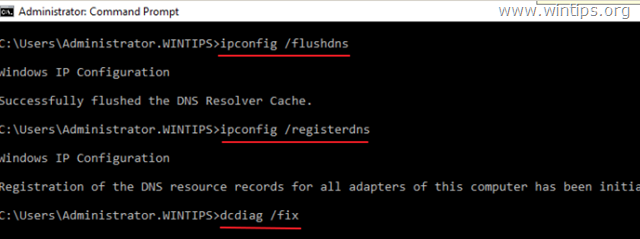
4. Genoptag forbindelsen Server 2003 på netværket (tilslut LAN-kablet igen).
5. Genstart begge servere.
Trin 17. Log ind på Active Directory 2016 fra arbejdsstationerne.
1. Tænd (eller genstart) netværksarbejdsstationerne, og se, om du kan logge ind på den nye Active Directory Server 2016.
2. Hvis du kan logge ind, og alt ser godt ud, er du færdig med opgraderingen/migreringen af Active Directory.
Trin 18. (Valgfrit) Fjern Server 2003 fra domæne og netværk.
Det sidste skridt er at fjerne den gamle Server 2003 fra netværket (hvis du ønsker det). Men før du gør det, skal du sikre dig, at du har overført alle andre data, som du har brug for (f.eks. filer, databaser osv.) til en anden computer (eller til den nye server). *
Forslag før du fjerner Server 2003 fra netværket: Luk den gamle Server 2003 ned, og lad den være slukket så længe, som det er nødvendigt for at sikre, at alle oplysninger er overført til den nye server.
Sådan fjerner du Server 2003 fra domænet og netværket:
1. Højreklik på Min computer og vælg Egenskaber .
2. På Computernavn klikker du på Ændre .
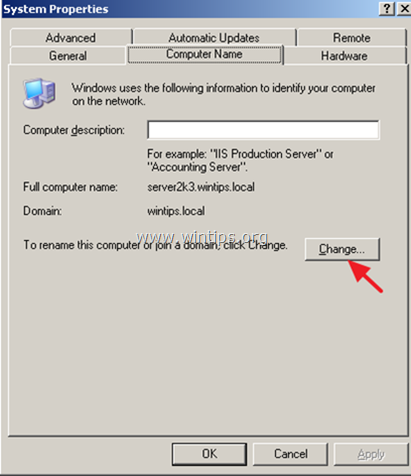
3. Vælg Arbejdsgruppe , skriv arbejdsgruppens navn, og klik på OK .
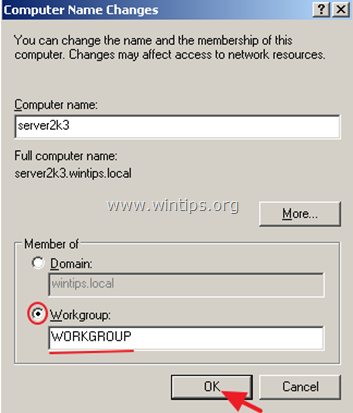
4. Luk alle åbne vinduer og genstart computeren.
5. Afbryd Server 2003 fra netværket.
Lad mig vide, om denne guide har hjulpet dig ved at skrive en kommentar om dine erfaringer. Synes godt om og del denne guide for at hjælpe andre.

Andy Davis
En systemadministrators blog om Windows





